アナログレコードをiPod(iPhone)に、効率よく取り込む方法
アナログレコードの音源をPCに取り込み,CD-Rに焼いて楽しんでいる人が増えている。
特に定年を迎え、時間的な余裕が出来た人が多いようです。
僕もかれこれ10年以上前から、暇を見つけては昔聴いていたお気に入りのアナログレコードをCD化している。
しかしこの作業、LP版1枚あたり3時間程は掛かるので、CD版が1,000円以下で入手出来る場合は、迷わずCDを購入しています。
ちなみに最近では音楽をオーディオセットで聴く事より、iPod(iPhone)やカーステレオ(カーナビ)で聴く事の方が、はるかに多いです。
iPod(iPhone)で聴くには、iTunesに取り込む必要があります。
アナログ版の音源をCDに焼いたものでも、iTunesは曲名やアーティスト名等の情報を、ネット経由でGracenote社のデータベースから入手してきます。
iTunesに限らず、Panasonic製のカーナビ「ストラーダ」も、このGracenote社のデータベースから曲名等の情報を拾ってくる仕組みになっています。
このGracenote社の技術は相当な優れものですが、アナログ版の音源をCDに焼いたものからでは、しばしば曲名情報を拾って来ない事があります。
iPod(iPhone)で聴く分には、iTunes上で曲名等の情報を、amazon等のサイトがらcopy&pasteすれば、1文字づつの入力だけは回避出来ます。
しかし「ストラーダ」等カーナビの場合は大変な入力作業が必要です。
コンピレーション版のように曲数が多く、かつアーティスト名もまちまちである場合は、悲惨な入力作業となります。
このような場合はPCに取り込んだ音源の、曲のつなぎ目位置を調整する事により、Gracenote社のデータベースから、うまく情報を拾うようになる事が多いです。
しかし、曲のつなぎ目の調整を試行錯誤するたびにCD-Rに焼かねばならず、時間が掛かる上に、安いとは言えCD-Rがもったいないです。
そこでCD-Rに焼き込まずとも、Gracenote社のデータベース入手の試行錯誤を効率よく行える方法を見つけましたので、紹介します。
使用したのは、Macintoshコンピュータ、曲のつなぎ目を調整するのに使うPeakLe(オーディオ編集ソフト)、そしてマスタリングとCD焼き込みに使うRoxio Toast11 TITANIUMです。
ポイントは、直接CD-Rに焼き込むのではなく、一旦ディスクイメージを作成して、それをMac上にマウントする事により、Gracenote社のデータベース入手の試行錯誤を行うというものです。
まず録音したアナログ版の音源を、PeakLeに読み込み、曲のつなぎ目を見つけて、「マーカー」を入れていきます。
LP1枚分の、全ての曲のつなぎ目にマーカーをつけたら、そのマーカーを頼りに、「リージョン」と呼ばれる範囲指定を行っていきます。
1曲ごとに、track01、track02・・・とリージョンを設定していきます。全ての曲にリージョンを設定したら、sd2形式で保存します。
余談ですが、アナログ版に傷によるノイズがある場合は、PeakLeでかなりのレベルまで修復する事が出来ます。(PeakLeのペンシルツールで、傷の音をまわりの波形に馴染ませるように修復する)
このsd2形式のファイルを、ToastでオーティオCDの音源として読み込むと、リージョン単位で曲に分かれたオーディオCDを作成する事が出来ます。
ここでは直接CD-Rに焼くのではなく、下のように「ディスクイメージで保存」します。
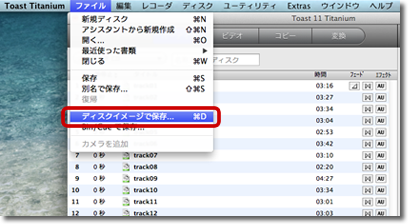
次にToastの「ユーティリティ」メニューから「ディスクイメージをマウント」を選び、先ほど保存したディスクイメージを選びます。

するとディスクイメージがオーディオCDとしてマウントされますので、iTunesを起動してGracenote社のデータベースにアクセスします。
(PCの設定によっては、自動的にiTunesを起動してGracenote社のデータベースにアクセスする)
Gracenote社のデータベースからうまく曲名情報を拾えなかった場合、下のように曲名等の情報がiTunesに表示されません。

このようになればiTunesへ読み込みを中止し、ディスクイメージとマウントされたオーディオCDをゴミ箱に廃棄します。
そして元のsd2ファイルをPeakLeで開き、曲のつなぎ目を調整します。
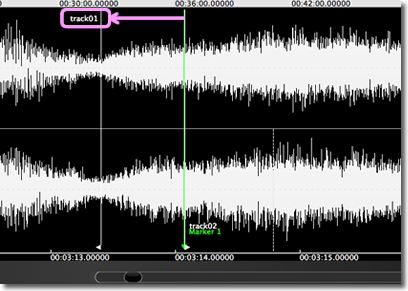
具体的には、
A面・B面の間や最後の無音部を短くする。
2曲のつなぎ目に無音部が無い場合の(2曲が繋がっている場合)、曲のつなぎ目を前後させてみる。
等々で解決する事が多い。
繋ぎ目を調整したsd2ファイルをから、先程と同じようにToastで「ディスクイメージで保存」→「ディスクイメージをマウント」して、iTunesからGracenote社のデータベースにアクセスします。
うまく行くと下のように、iTunesに曲名等の情報が表示されます。

(例がアナログ版ではないですが、アナログ版でも同様です)
iPod(iPhone)のみで聴く場合は、このままiTunesに読み込めばCD-Rを焼く必要はありません。
「ストラーダ」等、Gracenote社のデータベースから曲名等の情報を拾ってくる仕組みのカーナビに読み込む場合は、この状態のsd2ファイルから、ToastでオーティオCDを作成し、「ストラーダ」に読み込ませます。
こうすれば曲名等の情報も表示されます。
ただしカーナビのGracenoteデータベースに曲名情報が無い場合は、当然の事ながら表示されません。
この場合は、直ちに読み込みを中止します。
そしてカーナビのGracenoteデータベースを最新のものに更新する等の処置を行います。
僕の場合以上のやり方で、かなり効率的にアナログ版をiPod(iPhone)やカーナビ(僕の場合「ストラーダ」)で楽しめるようになりました。
アナログ版の音源をiPod(iPhone)やカーナビ「ストラーダ」で楽しまれている方は、参考にして下さい。
Sponsored Links

